Vor der Flash PROM-Aktualisierung
Beachten Sie bitte folgende Hinweise, bevor Sie mit der Flash PROM-Aktualisierung beginnen.
Unterbrechen Sie während der Flash PROM-Aktualisierung nicht die Stromzufuhr. Bei Verwendung der Aktualisierungsroutine dürfen keine Systemkarten entfernt oder eingesetzt werden.
Hinweis -
Sollte es während der Flash PROM-Aktualisierung zum Stromausfall kommen, gehen Sie nach dem weiter unten im Kapitel beschriebenen Wiederherstellungsverfahren vor.
Ausführen des Flash PROM-Aktualisierungsskripts von Hand
Das Flash PROM-Aktualisierungsskript wird in der Regel beim Booten ausgeführt. Sie können das Flash PROM-Aktualisierungsskript auch folgendermaßen von Hand ausführen:
-
Wenn Sie das System herunterfahren mußten, um den Schreibschutz-Jumper einzustellen (bei Sun Ultra 1 und Ultra 2 Systemen), schalten Sie das System ein, so daß es booten kann.
-
Fahren Sie das System zum Einzelbenutzer-Modus herunter.
% su Geben Sie su und Ihr Superuser-Paßwort ein # init S
Geben Sie ein: -
Führen Sie das Flash PROM-Aktualisierungsskript aus, indem Sie folgendes eingeben:
/bin/sh /usr/platform/sun4u/lib/prom/`/usr/bin/uname -i`
Gehen Sie bei der Ausführung des Skripts nach den Anweisungsschritten im Abschnitt "Flash PROM-Aktualisierung" vor. Starten Sie bei Schritt 2 (führen Sie nicht den Befehl reboot aus).
Flash PROM-Aktualisierung
-
Wenn Sie das System herunterfahren mußten, um den Schreibschutz-Jumper einzustellen (bei Ultra 1 und Ultra 2 Systemen), schalten Sie das System ein, so daß es booten kann. Lesen Sie Schritt 1.
-
Wenn Sie Ihr System nicht herunterfahren mußten (z.B. beim Sun Enterprise 450 System oder der Sun Ultra 450 Workstation), rebooten Sie das System. Geben Si e dazu reboot in die Superuser-Eingabeaufforderung ein.
# reboot
-
Wenn Ihr Flash PROM aktualisiert werden muß, zeigt das Flash PROM-Aktualisierungsskript folgende Meldung an
This system has older firmware. Although the current firmware is fully capable of running the 32-bit packages, you will not be able to run the 64-bit packages installed on this system until you update the system flash PROM. This system ships with flash PROM write-protect jumpers in the "write disabled" position. Before running the flash PROM update, please verify that the flash PROM jumpers are in the "write-enabled" position. See the Hardware Platform Guide for more information. Please answer the next question within 90 seconds, or press the ENTER key to disable the timer. Would you like to run the system flash PROM update now? (By default the system flash PROM update will not be run now.) yes or no? [y,n] y Flash Update 2.0: Program and system initialization in progress...
-
Wenn die Zeile Current Flash PROM Revision auf Ihrem Bildschirm angezeigt wird, lesen Sie Schritt 1. Wenn die Fehlermeldung Flash Update: System Security is set erscheint, führen Sie Schritt 1 durch. War der OpenBoot-security-mode auf full oder command gesetzt, ist der PROM-Level-Schutz aktiviert und eine Aktivierung des Flash PROMs nicht möglich. Bei eingeschaltetem Schutz wird folgende Fehlermeldung angezeigt. Sie müssen die Variable security-mode auf none setzen.
**ERROR: System security is set: System firmware was not modified.
-
Wenn Sie den OpenBoot-security-mode beim Booten des Systems ändern müssen, gehen Sie zur Eingabeaufforderung ok, indem Sie eine der folgenden Methoden anwenden. Befolgen Sie dann die weiteren Anweisungen auf dem Bildschirm.
-
Drücken Sie Stop-a auf der Tastatur.
-
Bei Ausführung auf einem Terminal mit Verbindung zur seriellen Schnittstelle A des Systems drücken Sie die Abbruchtaste.
-
Besteht eine Telnet-Verbindung zur seriellen Schnittstelle, senden Sie eine Abbruchsequenz, indem Sie die Tasten Control und ] gleichzeitig drücken. Dadurch kehren Sie zur Telnet-Befehlszeile zurück. Geben Sie die Telnet-Befehlszeile send brk ein.
-
Besteht eine Tip-Verbindung zur seriellen Schnittstelle A, senden Sie eine Abbruchsequenz, indem Sie schnell hintereinander die Zeichen ~# eingeben.
Type boot, go (continue), or login (command mode) > login Firmware Password: Geben Sie Ihr Sicherheitspaßwort ein Type help for more information ok setenv security-mode none ok boot
-
-
Wenn die Flash-Aktualisierung beginnt, werden die aktuellen und verfügbaren Versionen der OpenBoot-Firmware angezeigt. Geben Sie yes ein, wenn Sie gefragt werden, ob die Firmware im Flash PROM des Systems aktualisiert werden soll. Wenn die NVRAM-Konfigurationsvariable use-nvramrc? auf true gesetzt ist, setzt das Aktualisierungsskript use-nvramrc? auf false zurück. Die Meldung über die Variable use-nvramrc? wird nur dann angezeigt, wenn use-nvramrc? auf true gesetzt ist.
Current System Flash PROM Revision: ----------------------------------- OBP 3.5.2 1997/01/06 17:40 Available System Flash PROM Revision: ------------------------------------- OBP 3.11.1 1997/12/03 15:44 NOTE: The system will be rebooted (reset) after the firmware has been updated. Do you wish to update the firmware in the system Flash PROM? yes/no :yes The NVRAM variable 'use-nvramrc?' was 'true'. This program will reset it to the default value 'false'. This is being done because the contents of the NVRAM variable 'nvramrc' may or may not be appropriate for use with the new firmware. Do not change the value of 'use-nvramrc?' until you evaluate the contents of 'nvramrc'.
-
Danach fragt das Aktualisierungsskript, ob Sie fortfahren möchten. Geben Sie yes ein. Wenn angepaßte NVRAM-Konfigurationsvariablen vorliegen, zeigt das Skript außerdem sowohl den Standardwert als auch den aktuellen Wert an.
Are you sure that you wish to continue? yes/no :yes **IMPORTANT** If the power fails during the firmware update that is about to take place, it is possible that the customized values in the NVRAM configuration variables will revert back to their *default values* once the system power is restored. *If* this event occurs then it could have a significant effect on the behavior of the system after power is restored. Following is a list of the system's NVRAM configuration variables which have default values and have been customized. You may wish to write this information down so that the values may be restored after recovery from a power loss. Name sbus-probe-list Default: 01 Current: 10 Name nvramrc Default: <null> Current: ." This is a sample message which indicates that nvramrc has been modified." cr
-
Das Aktualisierungsskript fragt erneut, ob der Vorgang fortgesetzt werden soll. Geben Sie yes ein. Hat sich der Standardwert einer Variablen seit der älteren Version geändert und Sie haben den Wert dieser Variablen angepaßt, so zeigt das Aktualisierungsskript den alten Standardwert, den angepaßten Wert und den neuen Standardwert an. Haben Sie den NVRAM-Inhalt zu Beginn der Flash-Aktualisierung nicht mit Hilfe des Dienstprogramms eeprom ausgedruckt, sollten Sie sich Ihre angepaßten Werte nun notieren. Beachten Sie bitte, daß der neue Firmware-Standardwert den angepaßten Wert und den alten Standardwert ersetzt.
Are you sure that you wish to continue? yes/no :yes Note this change to the default value for NVRAM variable 'sbus-probe-list' The default value for the old firmware: '01' Your customized value in NVRAM: '10' The default value for the new firmware: 'e01' The new firmware default value is replacing your custom value *and* the old default value in NVRAM. This change *will* have an effect on the system after the system has been reset.
Hinweis -Nach der Aktualisierung sollten Sie prüfen, ob die in vorigem Bildschirm angezeigten angepaßten Werte geändert werden müssen.
-
Wenn der Jumper nicht so eingestellt ist, daß der PROM beschrieben werden kann, bzw. der Schlüsselschalter in Verschlußstellung gebracht wurde, erscheint folgende Fehlermeldung. Zur Abhilfe entfernen Sie den Flash PROM-Schreibschutz.
Couldn't determine the flash PROM component type.
-
Bei Sun Ultra 1 und Ultra 2 Systemen halten Sie das System an, indem Sie init 0 in die Superuser-Eingabeaufforderung eingeben. Schalten Sie das System ab. Bringen Sie den Jumper J2003 in Schreibposition (Stifte 2 und 3 gebrückt). Schalten Sie das System dann ein, und führen Sie die Flash PROM-Aktualisierung durch. Genaueres finden Sie im Abschnitt "Deaktivierung des Schreibschutzes des Flash PROMs".
-
Beim Sun Enterprise 450 System oder der Sun Ultra 450 Workstation drehen Sie den Schlüsselschalter in die Schaltstellung On oder Diagnostics und geben in die #-Eingabeaufforderung reboot ein.
-
-
Nun wird der Flash PROM aktualisiert. Unabhängig davon, ob die Aktualisierung erfolgreich durchgeführt wurde oder fehlgeschlagen ist, wird das System nach dem Aktualisierungsvorgang neu gestartet.
Erasing the top half of the Flash PROM. Programming OBP into the top half of the Flash PROM. Verifying OBP in the top half of the Flash PROM. Erasing the bottom half of the Flash PROM. Programming OBP into the bottom half of Flash PROM. Verifying OBP in the bottom half of the Flash PROM. Erasing the top half of the Flash PROM. Programming POST into the top half of Flash PROM. Verifying POST in the top half of the Flash PROM. The system's Flash PROM firmware has been updated. Please wait while the system is rebooted . . . Die Neustart-Meldungen des Systems werden angezeigt.
-
Jetzt werden alle NVRAM-Konfigurationsvariablen mit angepaßten Werten, außer der Variablen use-nvramrc? und den in Schritt 1 angezeigten angepaßten Werten, wiederhergestellt. Es werden ähnliche Meldungen wie in folgendem Beispiel angezeigt:
rebooting... Resetting ... Restoring previous NVRAM environment settings... #power-cycles = 376 security-#badlogins = 5 nvramrc <custom nvramrc> OK Resetting ...
Hinweis -Möglicherweise werden hier Variablen aufgelistet, die zu Beginn des Verfahrens bei der Anzeige der angepaßten Werte noch nicht aufgeführt wurden. Dies erklärt sich dadurch, daß einige der gezeigten Variablen keine zugeordneten Standardwerte haben.
-
Wenn Sie bei Sun Ultra 1 oder Ultra 2 Systemen die Einstellung des Schreibschutz-Jumpers zuvor geändert haben, bringen Sie den Jumper nun wieder in Schreibschutzposition (siehe Abbildung 4-1, Abbildung 4-2, Abbildung 4-3 und Tabelle 4-4).
-
Lassen Sie das System booten, so daß Sie sich als Superuser anmelden können.
-
Halten Sie das System an, indem Sie init 0 in die Superuser-Eingabeaufforderung eingeben.
-
Schalten Sie das System ab.
-
Öffnen Sie das Gerät (siehe hierzu die Installationsanleitung oder das Service-Handbuch des Systems).
-
Legen Sie ein Antistatik-Band um Ihr Handgelenk (siehe hierzu die Installationsanleitung oder das Service-Handbuch des Systems).
-
Bringen Sie den Schreibschutz-Jumper J2003 wieder in Schreibschutzposition. In der Schreibschutzposition sind die Stifte 1 und 2 gebrückt (siehe Abbildung 4-1, Abbildung 4-2, Abbildung 4-3, Abbildung 4-6 und Tabelle 4-4). Wird der Jumper von einer Steckkarte bedeckt, müssen Sie diese möglicherweise aus dem System entnehmen, bevor Sie den Jumper rücksetzen können. Stift 1 ist mit einem Sternchen (*) markiert.
Abbildung 4-6 Rücksetzen des Schreibschutz-Jumpers in Schreibschutzposition
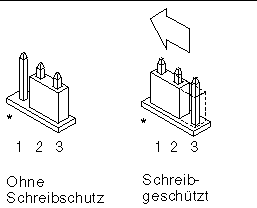
-
Falls Sie vor der Einstellung des Jumpers eine Steckkarte entnommen haben, setzen Sie diese nun wieder ein.
Näheres zu diesem Vorgang finden Sie in der Installationsanleitung oder dem Service-Handbuch Ihres Systems.
-
Legen Sie das Antistatik-Band ab, und bringen Sie die Systemabdeckung wieder an.
Näheres zu diesem Vorgang finden Sie in der Installationsanleitung oder dem Service-Handbuch Ihres Systems.
-
Schalten Sie das System ein.
-
-
Wenn Sie mit einem Sun Enterprise 450 System oder einer Sun Ultra 450 Workstation arbeiten, drehen Sie den Schlüsselschalter nach der Flash PROM-Aktualisierung in Standby-Position, warten einige Sekunden und schalten das Gerät wieder ein.
Durch dieses Ein- und Ausschalten wird die etwaige alte Firmware aus dem Systemspeicher gelöscht.
- © 2010, Oracle Corporation and/or its affiliates
